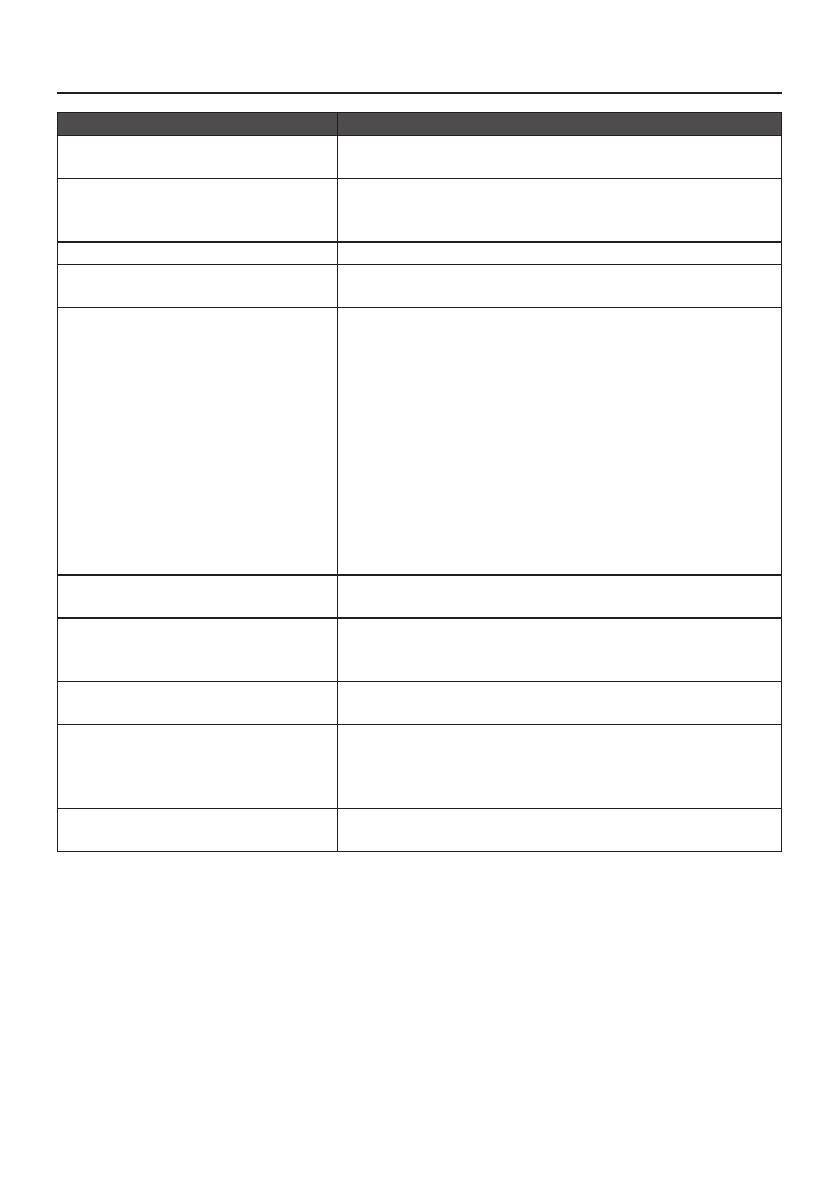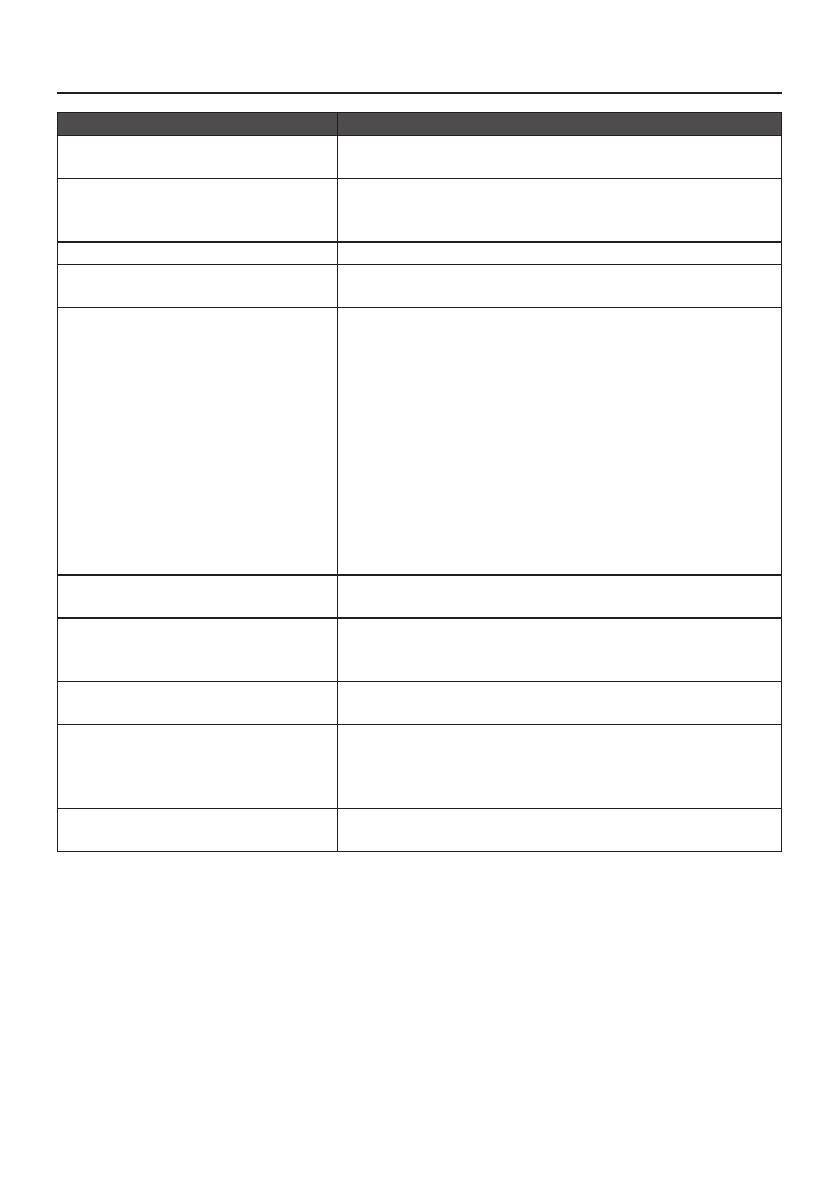
17
TECHNISCHER SUPPORT (FAQ)
Problem und Frage Mögliche Lösung
Stromversorgungs-LED leuchtet nicht
• Prüfen Sie, ob der Netzschalter in der Position ON (EIN) ist�
• Schließen Sie das Netzkabel an�
Kein Plug & Play
• Überprüfen Sie, ob der PC Plug & Play-kompatibel ist�
• Überprüfen Sie, ob die Grafikkarte Plug & Play-kompatibel ist�
• Überprüfen Sie, ob der Stift D-15 am Videokabel verbogen ist�
Bild ist unscharf • Passen Sie die Einstellungen für Kontrast und Helligkeit an�
Bild springt oder es ist ein
Wellenmuster im Bild
• Entfernen Sie elektrische Geräte, die elektrische Störungen
verursachen könnten�
Die Stromversorgungs-LED ist AN
(orange), aber es ist kein Video oder
kein Bild zu sehen�
• Der Netzschalter des Computers muss in der Position ON
(EIN) sein�
• Die Grafikkarte des Computers muss vollständig im
Steckplatz eingesetzt sein�
• Stellen Sie sicher, dass das Videokabel des Monitors
ordnungsgemäß an den Computer angeschlossen ist�
• Überprüfen Sie das Videokabel des Monitors und
vergewissern Sie sich, dass keine Stifte verbogen sind�
• Stellen Sie sicher, dass der Computer in Betrieb ist,
indem Sie die Feststelltaste (CAPS LOCK) auf der
Tastatur drücken und prüfen, ob dann die Feststelltasten-
LED leuchtet� Die LED muss sich entweder ein- oder
ausschalten, nachdem Sie die Feststelltaste drücken�
Eine der Grundfarben fehlt (ROT,
GRÜN oder BLAU)
• Überprüfen Sie das Videokabel des Monitors und
vergewissern Sie sich, dass keine Stifte verbogen sind�
Die Bildschirmanzeige ist nicht
zentriert oder die Größe stimmt
nicht�
• Passen Sie Pixelfrequenz (CLOCK) und PHASE an, oder
drücken Sie die Funktionstaste (AUTO)�
Das Bild weist Farbfehler auf
(Weiß wirkt nicht weiß)
• Passen Sie die RGB-Farbe oder die Farbtemperatur an�
Schlechte Helligkeit oder Kontrast
• Wenn die Helligkeit des Bildschirms abnimmt, nachdem sie
ihn über einen längeren Zeitraum verwendet haben, und
die Funktion der Anzeige betroffen ist, senden Sie das Gerät
zur Reparatur an unser autorisiertes Servicezentrum�
Horizontale oder vertikale Störungen
auf dem Bildschirm
• Stellen Sie CLOCK und PHASE ein, oder drücken Sie die
Funktionstaste (AUTO)�
CLOCK (Pixelfrequenz) bestimmt die Anzahl der Pixel, die durch eine Horizontalablenkung
gescannt werden� Wenn die Frequenz nicht richtig eingestellt ist, zeigt der Bildschirm
vertikale Streifen und das Bild hat nicht die richtige Breite�
PHASE stellt die Phase des Pixeltaktsignals ein� Bei falscher Phaseneinstellung hat das Bild
horizontale Störungen bei hellen Anzeigen�
Verwenden Sie für die Einstellung von PHASE und CLOCK am besten „Punktmuster“�